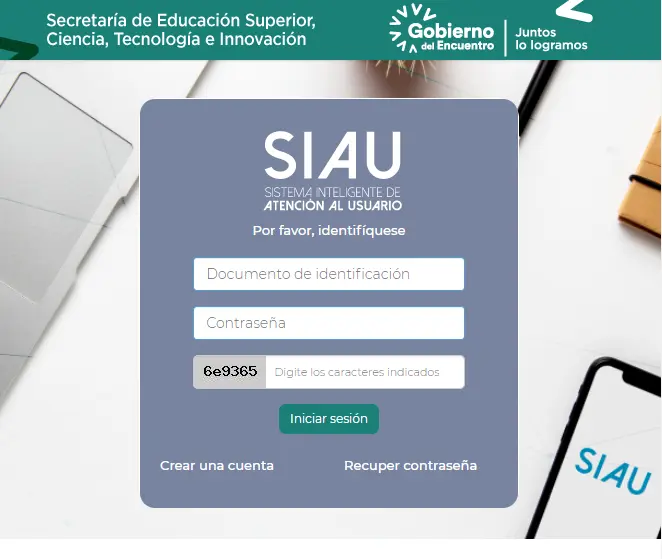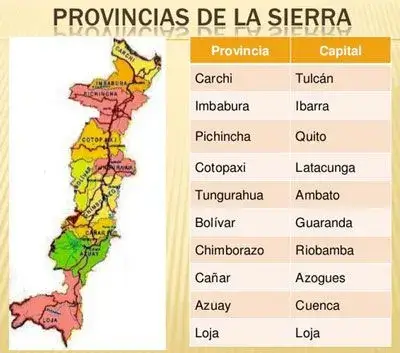Reconocimiento general de títulos del extranjero
Reconocimiento general de títulos del extranjero – Si tienes alguna inquietud recuerda contactarnos a través de nuestras redes sociales, o regístrate y déjanos un comentario en esta página. También puedes participar en el WhatsApp. Si usas Telegram ingresa al siguiente enlace.
Este trámite permite a los ciudadanos/as nacionales o extranjeros, solicitar el registro de su título obtenido en una Institución de Educación Superior extranjera en el Sistema Nacional de Información de Educación Superior del Ecuador-SNIESE; este proceso no contempla titulaciones cursadas en el campo de la salud, ni títulos doctorales PhD.
¿A quién está dirigido?
Personas en goce de derechos de ciudadanía ecuatoriana, o personas extranjeras que deseen registrar en el Sistema Nacional de Información de Educación Superior del Ecuador-SNIESE, su título obtenido en Instituciones de Educación Superior del Extranjero, que no pertenezcan al campo de la Salud, ni tampoco sean títulos doctorales PhD.
Dirigido a: Persona Natural – Ecuatoriana, Persona Natural – Extranjera.
¿Qué obtendré si completo satisfactoriamente el trámite?
Registro del título del extranjero en el Sistema Nacional de Información de Educación Superior del Ecuador-SNIESE
Asimismo, notificación de no registro de título del extranjero con los argumentos legales
¿Qué necesito para hacer el trámite?
Requisitos Obligatorios:
Escanear y cargar los siguientes documentos en el aplicativo SIAU-ONLINE (https://siau-online.senescyt.gob.ec/), en formato PDF:
- Cédula de identidad, pasaporte o carnet de refugiado en el caso de extranjeros que se encuentren bajo ese estatus.
- También el título original con la debida legalización consular o apostilla de La Haya.
- Asimismo Plan de estudios o récord académico y/o documentos con los que sea posible verificar la duración de estudios, en documento original o copia certificada.
- Documento original o copia certificada que permita verificar la modalidad de estudio (si su título pertenece a las áreas de conocimiento que su tecnicidad requiere prácticas en escenarios reales o áreas de conocimiento que afecten la vida). También Aplica para programas de estudio contemplados en el artículo 23 del «Reglamento sobre Títulos y Grados Académicos Obtenidos en Instituciones Extranjeras».
Requisitos Especiales:
SI EL TÍTULO OTORGADO EN EL EXTRANJERO PROVIENE DE ESPAÑA Y ES UN TÍTULO PROPIO O NO OFICIAL, ADICIONALMENTE A LOS REQUISITOS BÁSICOS SE DEBE PRESENTAR:
- Certificado y/o documento que el estudiante haya cursado al menos el equivalente a 60 créditos del Sistema Europeo de Transferencia de Créditos (ECTS).
- Asimismo Certificado y/o documento que evidencie el inicio de estudios.
- También Certificado y/o documento que evidencie que el programa contemple un trabajo de titulación o su equivalente.
NOTAS IMPORTANTES A CONSIDERAR EN LOS REQUISITOS:
- Al momento de ingresar el trámite, se debe proporcionar un correo electrónico oficial, dirección física y datos de contacto de la institución de educación superior extranjera donde se realizaron los estudios.
- También Las copias certificadas deben ser emitidas por un Notario Público.
- Asimismo Si el título no está en idioma español o inglés, el área técnica podrá solicitar al ciudadano la traducción oficial al español de los documentos que considere pertinentes. (Deberá ser realizada por traductores registrados o acreditados en Embajadas, Consulados, departamentos de idiomas de universidades, escuelas politécnicas u otros organismos oficiales).
- Si el ciudadano no puede presentar el título por pérdida, robo, destrucción o cuando la institución de educación superior entregue el mismo en un tiempo posterior a la graduación, se podrá sustituir este requisito con un certificado emitido por la institución de educación superior extranjera (que contenga la misma información que tendrá el título final) y se deberá adjuntar una declaración juramentada, en la que se especifique la imposibilidad de presentar el título.
- También Los títulos no oficiales o propios se registrarán, únicamente, para quienes hayan iniciado sus estudios antes del 7 de diciembre del 2017 y cumplan con los requisitos establecidos en la normativa vigente.
- Asimismo En el caso de que el trámite lo vaya a solicitar una tercera persona, se deberá adjuntar una carta de autorización simple y la cédula, pasaporte o carné de refugiado de la persona que realizará el trámite.
Formatos y anexos
- Asimismo áreas de conocimiento que su tecnicidad requiere prácticas en escenarios reales o áreas de conocimiento que afecten la vida – Clic Aquí
Listado de carreras y programas cursados en las modalidades semipresencial en línea y a distancia que no son suceptibles de reconocimiento
¿Cómo hago el trámite?
Este trámite se ejecuta en dos etapas; en línea y presencial, en ésta última el ciudadano deberá presentar los requisitos originales en el Punto de Atención al Usuario seleccionado.
Etapa 1: En línea
1. Para ingresar al aplicativo digitaremos siau-online.senescyt.gob.ec en la barra de direcciones:
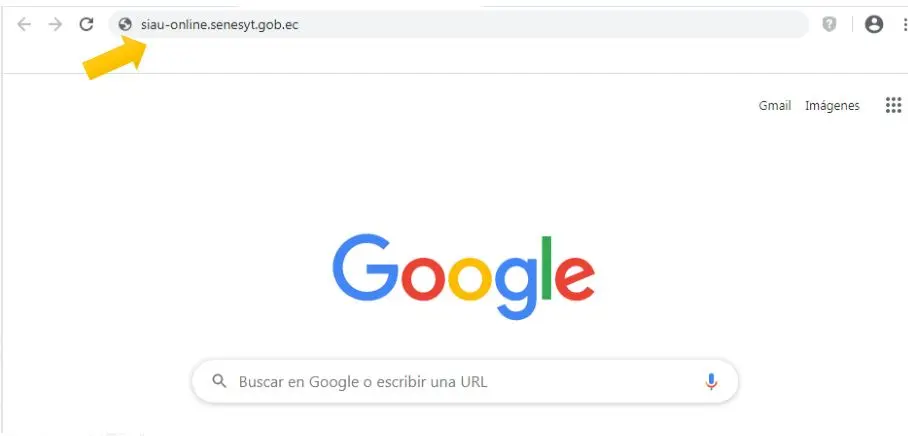
2. Una vez que se haya accedido a la dirección indicada se visualizará la pantalla de acceso al aplicativo:
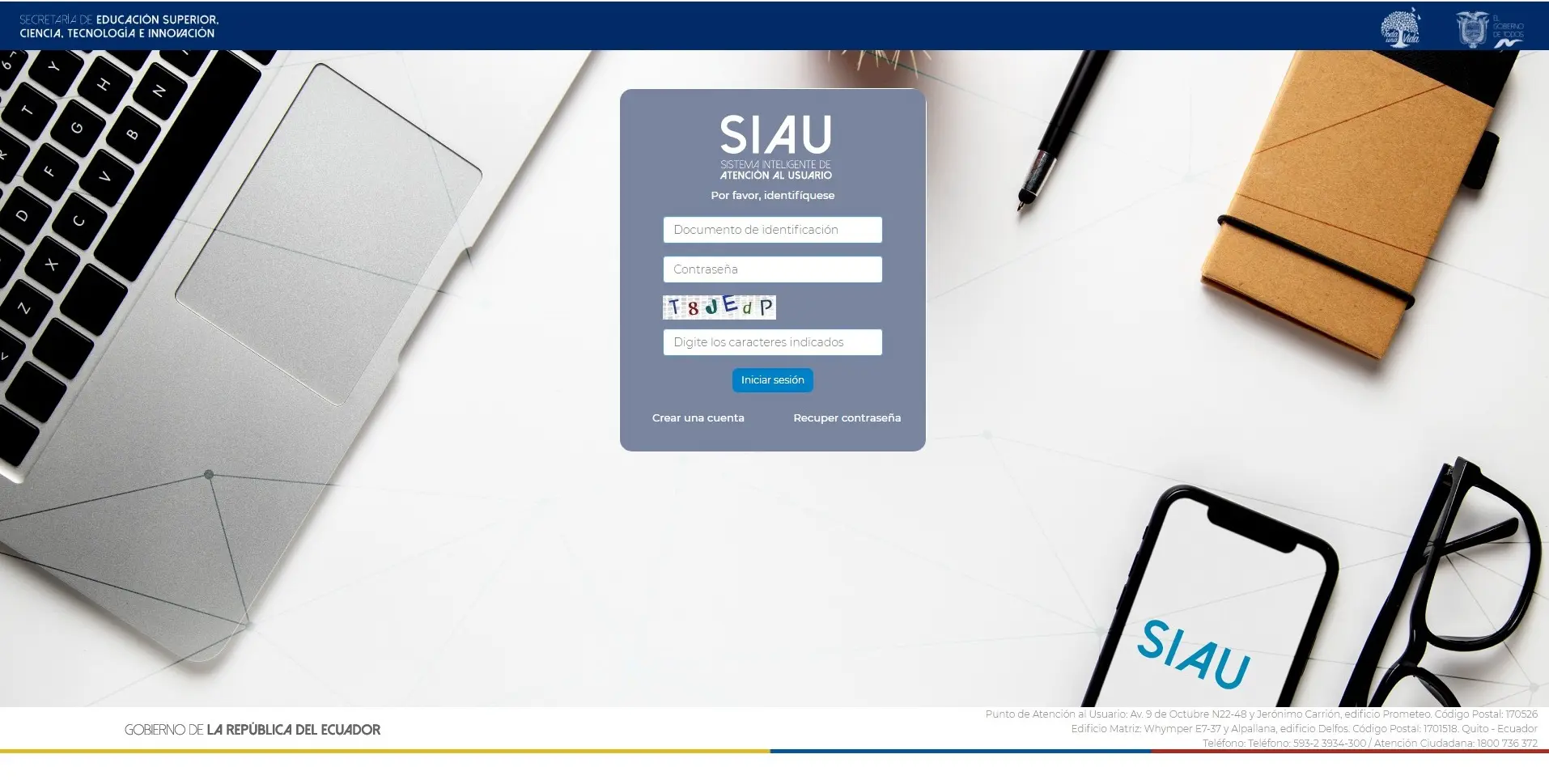
3. Asimismo en la pantalla de acceso al sistema se requiere crear una cuenta, para ingresar con nombre de usuario y contraseña, se debe presionar la opción “Crear una cuenta”.
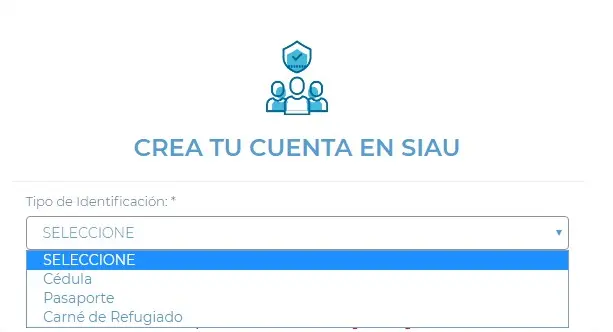
4. Para crear una cuenta es necesario contar con un número de cédula, pasaporte o carné de refugiado.
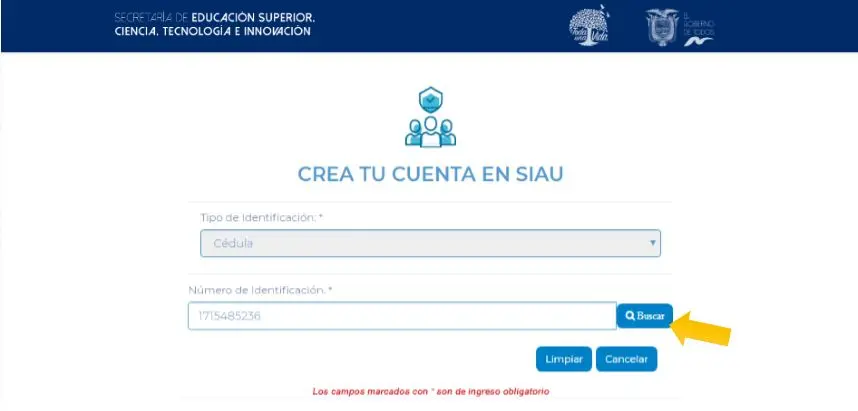
5. En el caso de contar con número de cédula, sus datos se verán reflejados automáticamente, mientras que para el caso de pasaporte o carné de refugiado, será necesario completar todos los datos requeridos.
Asimismo
La información requerida es: apellidos y nombres, género, auto identificación étnica, celular, teléfono, correo electrónico, código de seguridad (es un pin de 4 dígitos), provincia, ciudad de residencia, dirección; y, escoger 3 preguntas de validación.
Finalmente seleccionar con un visto en “Acepto los términos y condiciones”, “Ingresar código dela imagen” y “crear la cuenta”.
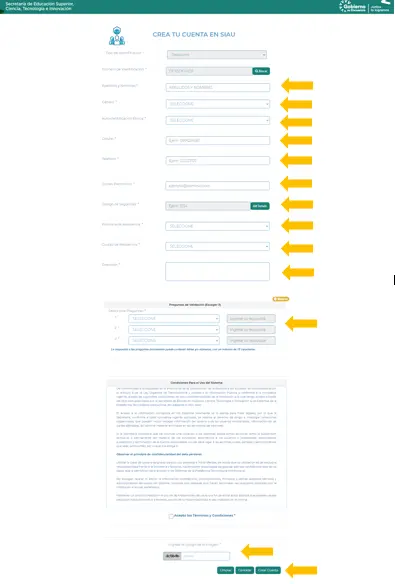
También el aplicativo enviará automáticamente un correo electrónico a la cuenta de correo registrada, con la confirmación de la creación de la cuenta y con el enlace para poder ingresar a la plataforma.
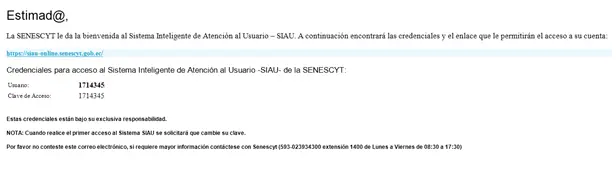
6. Se accede al enlace con el número de identificación registrado, que en primera instancia funciona como contraseña, se digita el código y la opción de “iniciar sesión”.
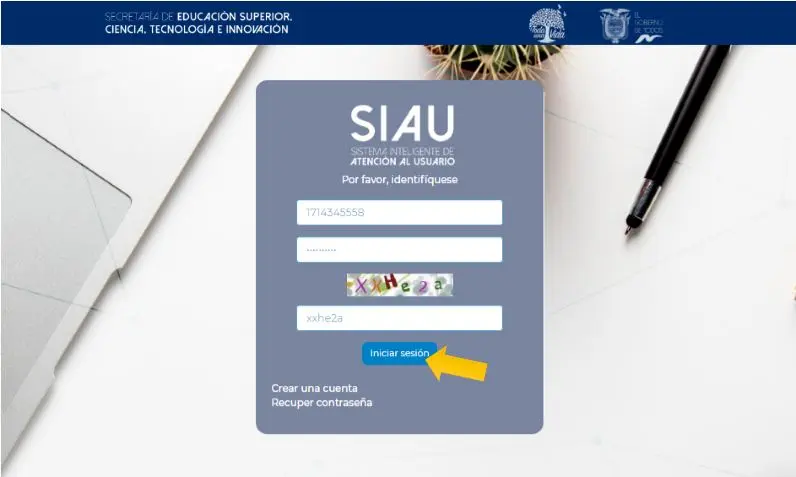
7. Se solicitará la actualización de contraseña.
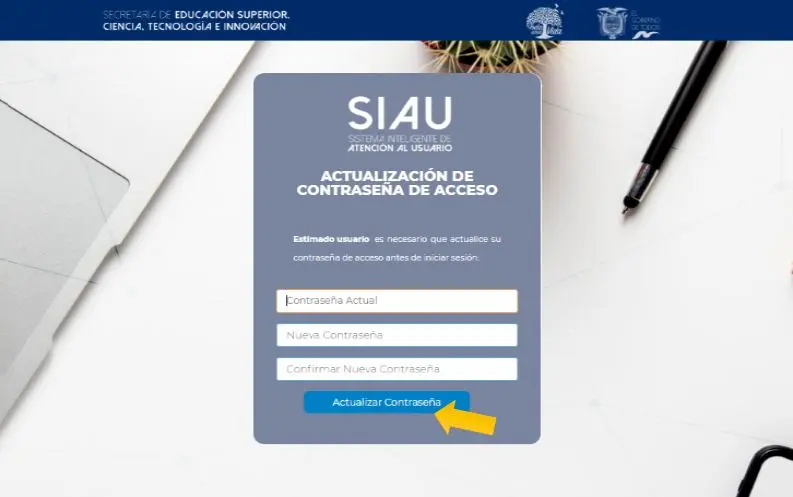
Además
8. Una vez actualizada, se re direccionará al inicio del aplicativo.
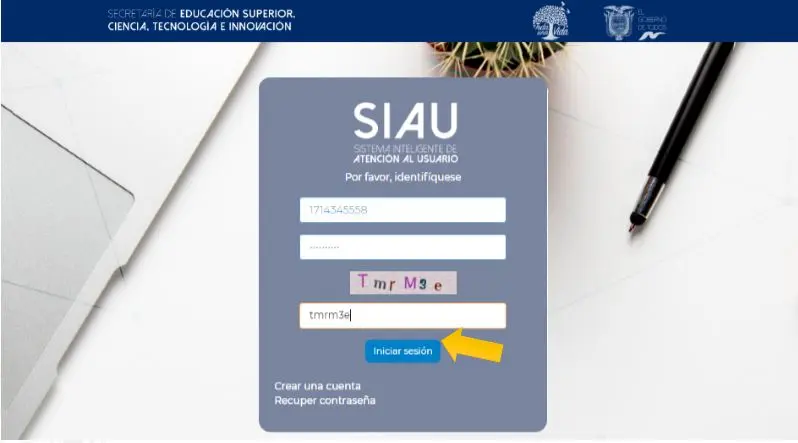
9. Asimismo al iniciar sesión, se visualiza la pantalla de servicios al ciudadano y seleccionamos “Senescyt Online”.

10. El aplicativo desplegará por única vez un “Acuerdo de Responsabilidad”, con relación a la información ingresada, reportada o cargada, para lo cual es necesario “Aceptar condiciones” y selecciona la opción “Guardar”.
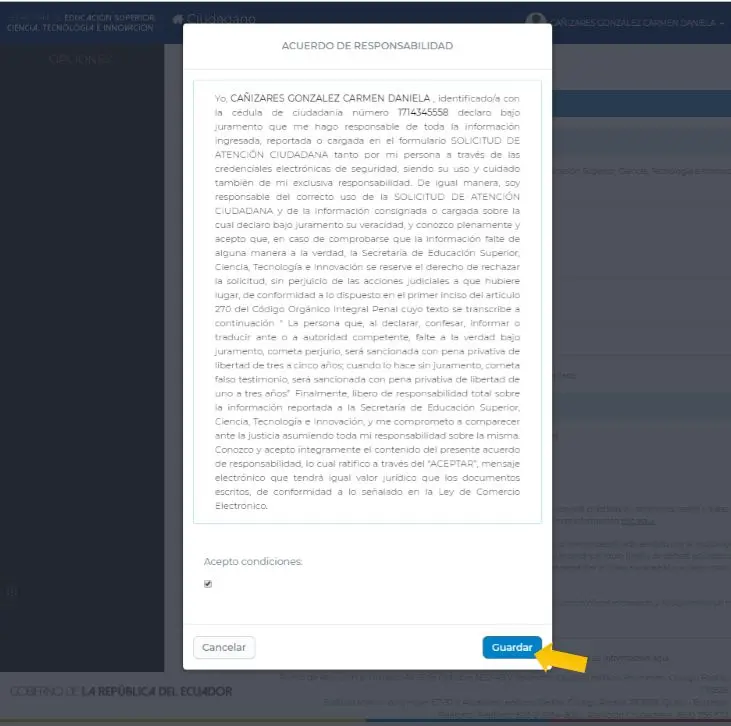
11. En la pantalla principal se refleja el “Acuerdo de Uso” del aplicativo y las opciones del menú:
- Ir al Menú: Regresa a la pantalla inicial.
- Actualizar datos: Permite actualizar la información personal del usuario.
- Solicitud de trámite: Permite realizar la solicitud de un trámite en línea.
- Bandeja de Entrada: Refleja el estado de la solicitud y del trámite en proceso.
NOTA: se debe cerrar sesión cuando ya no se vaya a utilizar el aplicativo.

Además
12. En la opción del menú “Solicitud Trámite”, se podrá seleccionar de una lista desplegable el trámite en línea a solicitar y se debe especificar el requerimiento. En el caso de ser un trámite que implica una tasa de cobro, se reflejara el costo del mismo.
13. Se debe cargar la documentación correspondiente a los requisitos, la misma que puede ser en formato PDF y EXCEL, con un peso máximo de hasta 2Mb. Es necesario leer los mensajes informativos y ejemplos descritos, para cumplir con los requerimientos del aplicativo.
Los estados dentro de la gestión de la solicitud y de los trámites son:
- Solicitud ingresada: Estado que será utilizado cuando el ciudadano realice el proceso de ingreso de su solicitud de trámite a través del formulario en línea. Se debería incluir en el mensaje automático que se genera para el fedatario supervisor administrador, que la solicitud debe ser atendida en un tiempo máximo de 24 horas.
- Solicitud en revisión: Estado que será activado una vez que el Supervisor/Coordinador distribuya las peticiones para revisión digital a los fedatarios o analistas responsables de atención ciudadana.
Se debería incluir en el mensaje automático que se genera para el fedatario revisor/aprobador, que la solicitud debe ser atendida en un tiempo máximo de 24 horas. - Solicitud rechazada: Estado que será activado cuando la solicitud del trámite presente observaciones, de ser el caso.
Además
- Generar comprobante: Estado que se activará de forma automática una vez que los requisitos hayan sido revisados por el analista responsable de atención ciudadana. Vencido: Estado que será activado cuando el comprobante de pago no ha sido generado en el periodo de 7 días, de ser el caso.
- Imprimir comprobante: Estado que se activará de forma automática una vez que el ciudadano genere el comprobante de pago. Vencido: Estado que será activado cuando la fecha del comprobante de pago haya expirado (3 días), de ser el caso.
- Pagado: Estado que se activa una vez que el Banco del Pacífico confirma que se ha realizado el pago de la tasa.
- Reversado: Cuando el Banco está haciendo un análisis en su sistema, con relación al pago realizado.
- Revisión Física: Estado que será activado una vez que banco notifique el pago de la tasa.
- Importar: Estado que se activará una vez que el trámite haya sido revisado de forma física por el fedatario e ingresado al Sistema SNIESE. Se importará en el SIAU para recepción del área técnica correspondiente.
- Trámite en revisión: Estado que se activa una vez que la Unidad Administrativa se encuentra realizando el análisis del trámite.
- Solicitud atendida: Estado que se activa una vez que la Unidad Administrativa remite la respuesta del análisis al PAU y el mismo cierra el trámite. Trámite Aprobado o Trámite Rechazado.
Además
14. Finalmente se selecciona la zona y el punto de atención más cercano, en donde se le facilite al ciudadano acudir para continuar con la gestión de la solicitud.
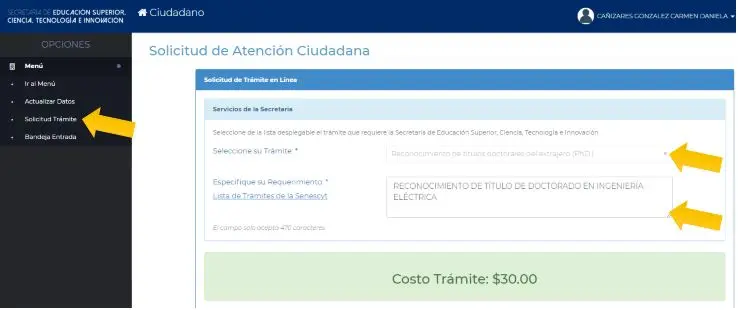
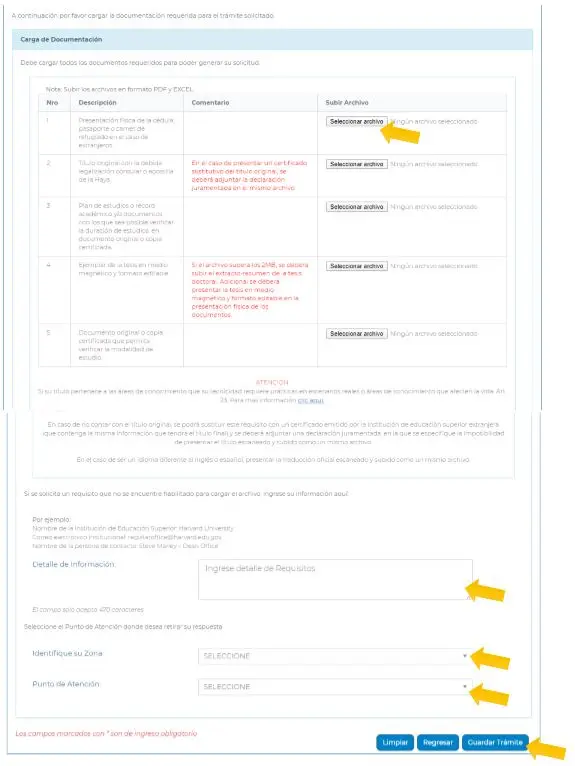
El aplicativo enviará automáticamente un correo electrónico, informando:

15. En la opción del menú “Bandeja Entrada” se podrá visualizar el estado de la solicitud realizada. Cuando el trámite esté siendo gestionado, el ciudadano recibirá instrucciones por medio del correo electrónico, las mismas que pueden ser corroboradas en el estado de la solicitud y del trámite en esta opción.
Las notificaciones también serán alertadas a través de una campanita en la parte superior derecha.
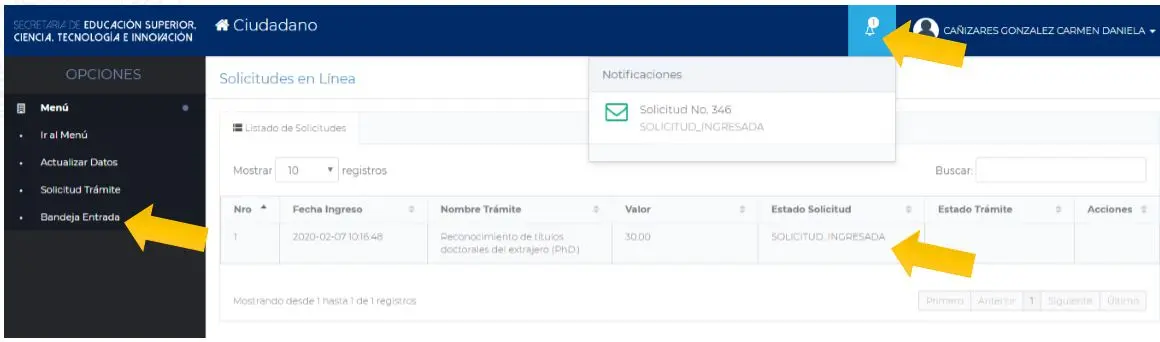
Asimismo el aplicativo enviará automáticamente un correo electrónico, informando:
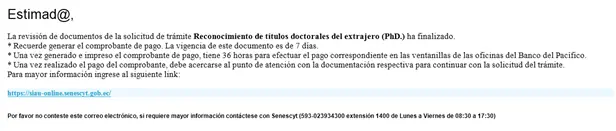
16. Al ingresar al aplicativo en la “Bandeja Entrada”, se visualiza el estado de solicitud y en Acciones debe seleccionar “Generar Comprobante”:
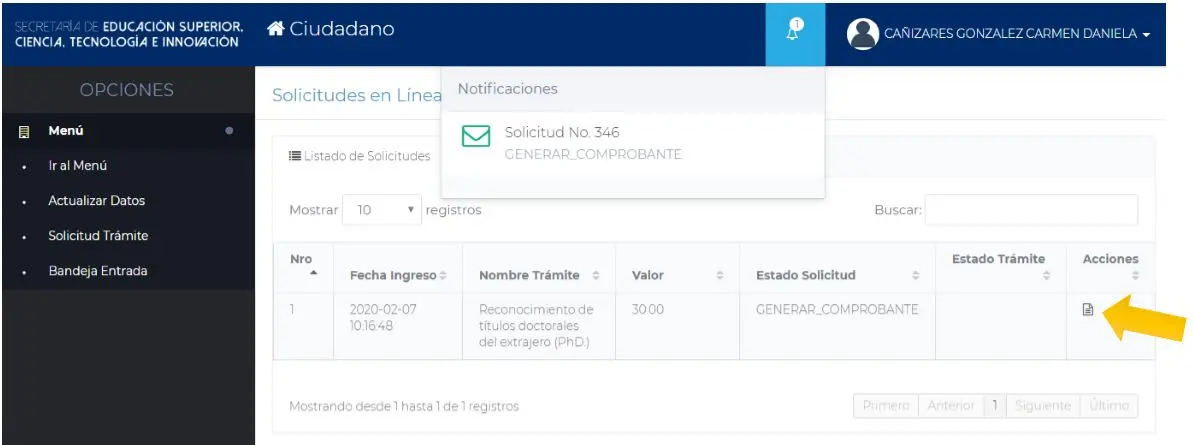
17. Visualizará la información de solicitud de trámite:
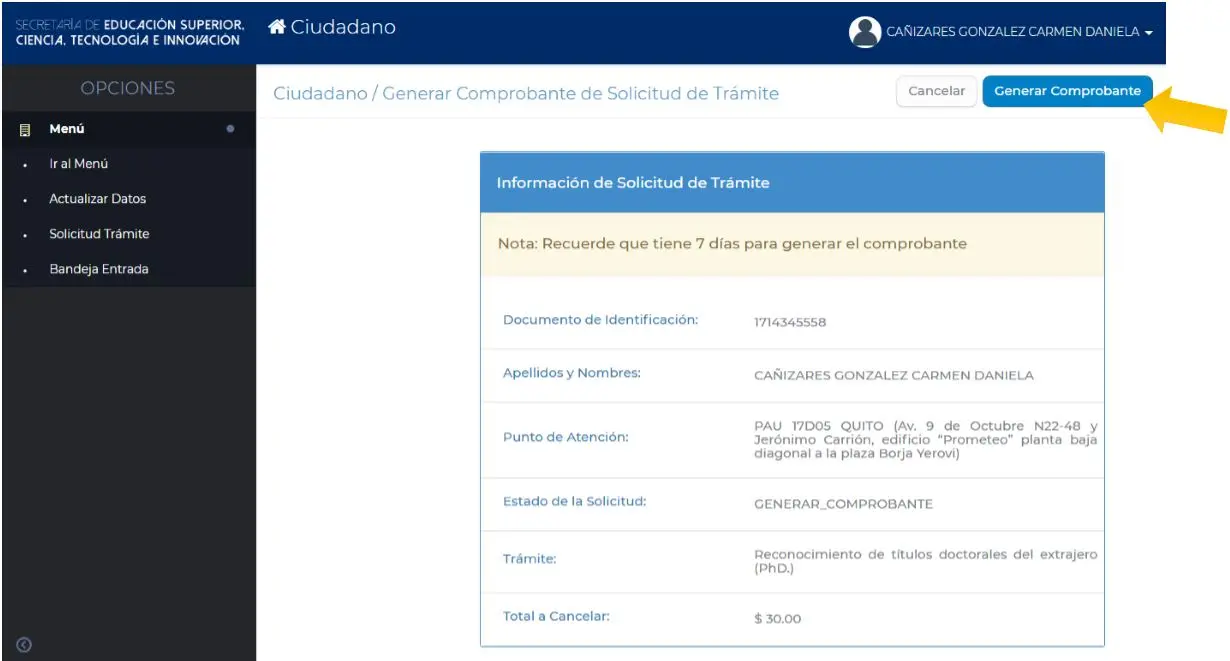
18. Visualiza un mensaje en una pantalla adicional y selecciona “Aceptar”
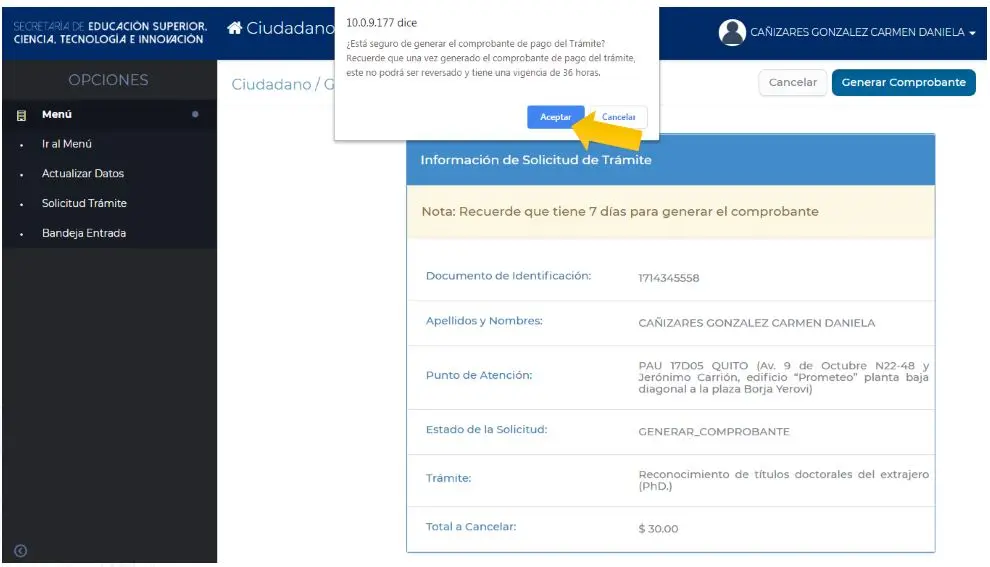
Además
19. En las acciones le permitirá abrir un documento en PDF que debe ser impreso:
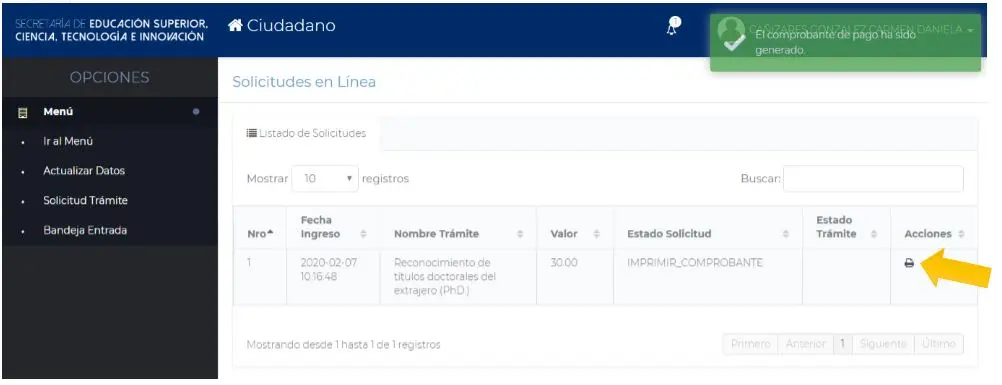
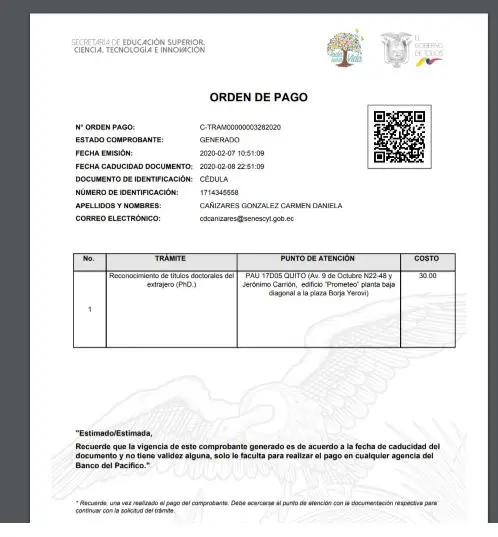
20. Con el comprobante impreso, el ciudadano debe realizar el pago en cualquier agencia del Banco del Pacífico.
Etapa 2: Presencial
21. Una vez efectuado el pago y confirmado el mismo, el sistema habilitará un estado de “Generar Turno”. Asimismo, en la opción de “acciones” al realizar un clic, se habilitará una ventana de confirmación de información y presionar “agendar cita” y después “aceptar”.
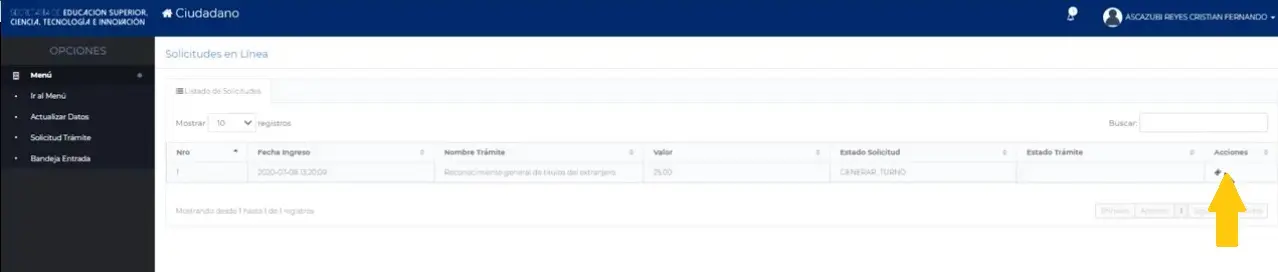
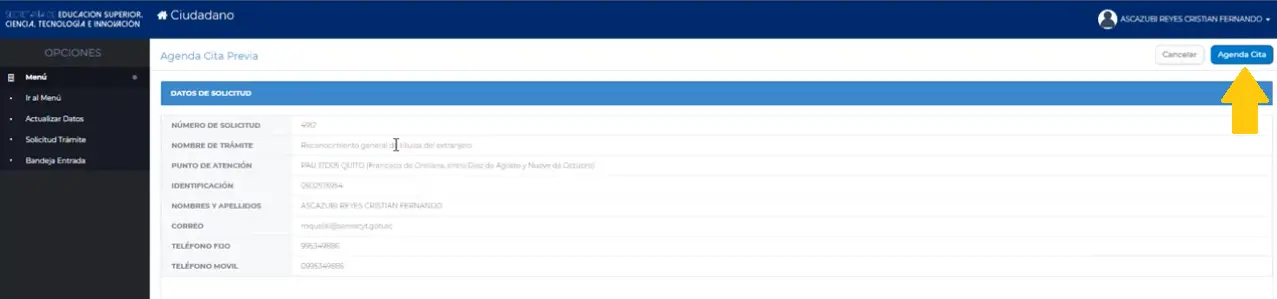
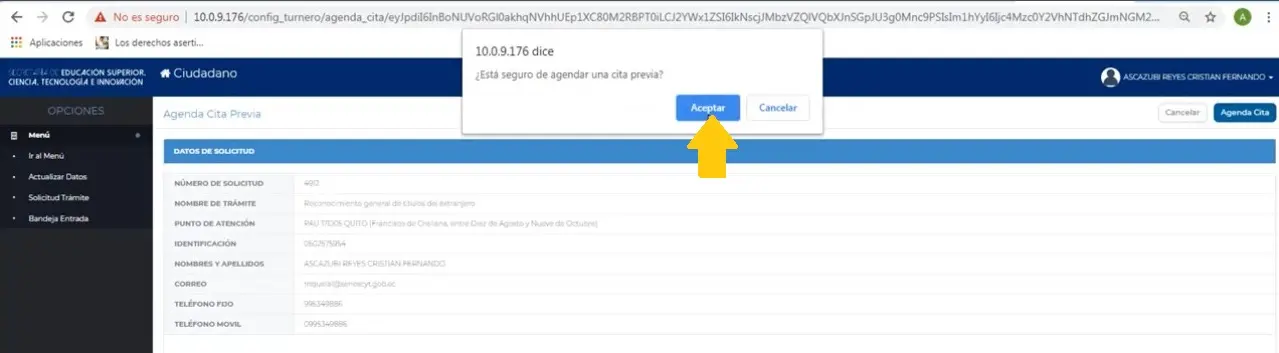
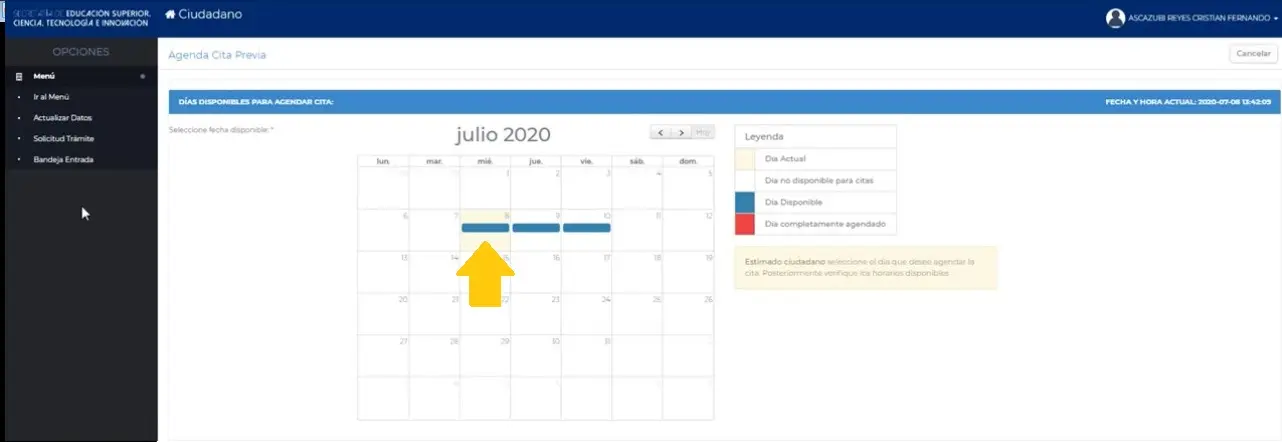
Además
22. Luego, aparecerá un calendario con los días disponibles para efectuar la cita, así:
23. También dar un clic en el día que se escoja aparecerá una ventana detallando las horas disponibles para escoger acorde a la disponibilidad del usuario/ciudadano.
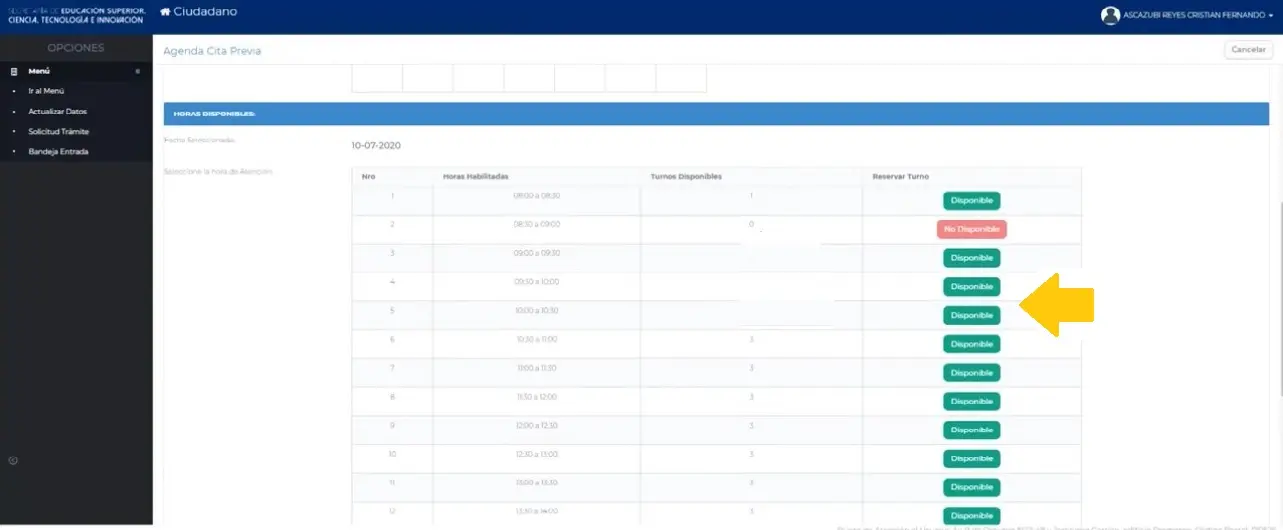
Los estados que aparecerán son los siguientes:
- No disponible.- Cuando no hay turnos disponibles.
- Disponibles.- cuando se encuentran turnos habilitados para ese horario específico.
24. Al dar un click en el botón de “disponible” se activará una ventana de verificación de información a detalle del turno y damos un click en “Confirmar turno” y aceptamos términos y condiciones, así:
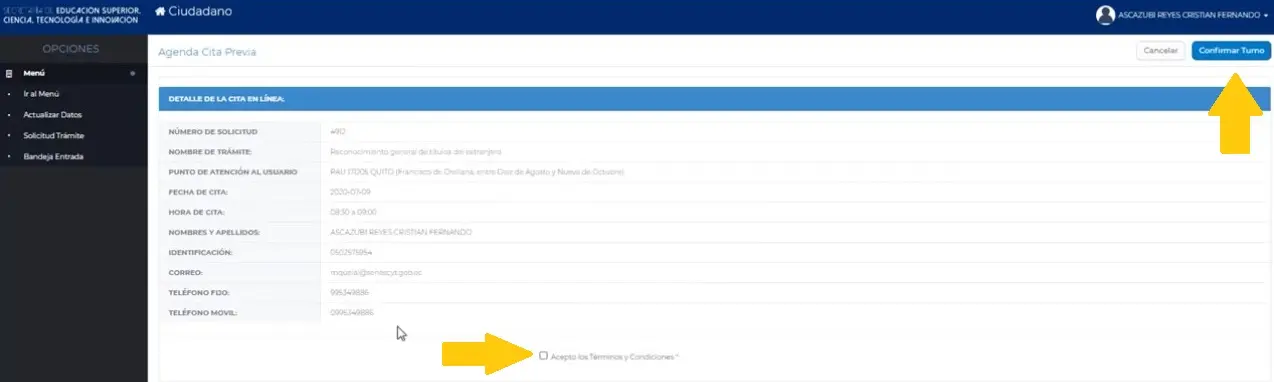
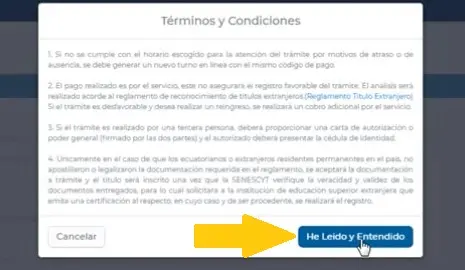
Además
25. Una vez confirmado términos y condiciones, se habilitará la opción de obtener un comprobante de turno obtenido, así:

26. Con la confirmación realizada, se acercan el día y hora escogido y presentan los documentos originales (requisitos ingresados). En este momento el estado de la solicitud en la plataforma SIAU-Online se encuentra en “Revisión Física”, cambio que también será notificado por correo electrónico.
El ciudadano podrá verificar en el sistema SIAU-Online, el resultado del trámite.
En el caso de que el trámite sea rechazado, el ciudadano recibirá mediante oficio la razón y justificación normativa que sustente dicha negativa. Una vez que se absuelvan las observaciones, el ciudadano podrá ingresar una nueva solicitud y seguir el respectivo proceso.
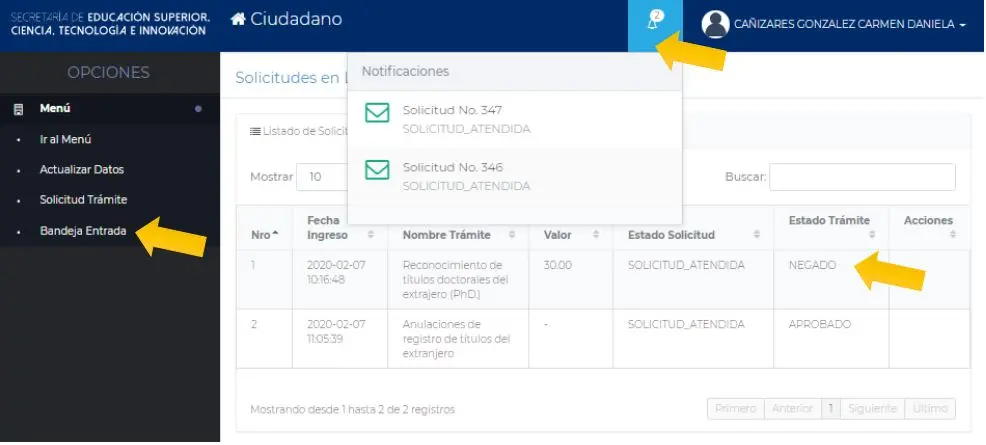
Canales de atención: En línea (Sitio / Portal Web / Aplicación web), Presencial.
Sistema Online
¿Cuál es el costo del trámite?
25,00 dólares estadounidenses (USD). Valor a cancelar en cualquier agencia del Banco del Pacífico.
¿Dónde y cuál es el horario de atención?
Canal Virtual: Horario de atención todos los días 24/7 (https://siau-online.senescyt.gob.ec/).
Canal Presencial: Horario de atención de Lunes a Viernes.
- Punto de Atención al Usuario Ibarra-Zona 1 (Dirección: Calle Sánchez y Cifuentes y Juan de Velasco, Edificio ex Banco La Previsora, piso 3, oficina 305; de 08:00 a 16:30).
- También Punto de Atención al Usuario Esmeraldas-Zona 1 (Dirección: Avenida Jaime Roldós Aguilera frente al puerto pesquero artesanal Bloque B; de 08:00 a 16:30).
- Asimismo, Punto de Atención al Usuario Nueva Loja-Zona 1 (Dirección: Avenida Monseñor Leonidas Proaño y Circunvalación; de 08:00 a 16:30).
- Punto de Atención al Usuario Quito-Zona 2 (Dirección: Alpallana E7-183 entre Avenida Diego de Almagro y Whymper; de 08:00 a 16:30).
- Asimismo Punto de Atención al Usuario Ambato-Zona 3 (Dirección: Avenida Antonio José de Sucre y Guayaquil, Edificio Ex Palacio de Justicia, piso 6; de 08:00 a 16:30).
- También Punto de Atención al Usuario Portoviejo-Zona 4 (Dirección: Calle Olmedo y Córdoba, Edificio la Previsora, piso 9; de 08:00 a 16:30).
Además
- Punto de Atención al Usuario Santo Domingo de los Tsáchilas-Zona 4 (Dirección: Calle Rio Chimbo y Balzapamba, Edificio Distrito #1 del Ministerio de Educación, piso 1; de 08:00 a 16:30).
- Asimismo Punto de Atención al Usuario Guayaquil-Zona 5 (Dirección: Edificio Público Joaquín Gallegos Lara Av. Luis Plaza Dañin y Francisco Bologña. Diagonal al Policentro; de 08:00 a 16:30).
- Asimismo, Punto de Atención al Usuario Galápagos-Zona 5 (Dirección: Isla San Cristóbal, Cerro Patricio, Avenida Jaime Roldós Aguilera, entre Perimetral y Avenida Quito, Oficinas del Proyecto Chatam; de 08:00 a 16:30).
- Punto de Atención al Usuario Cuenca-Zona 6 (Dirección: Avenida Solano y Tadeo Torres esquina, Casa del Servicio a la Sociedad de la Universidad del Azuay. Frente al Colegio Benigno Malo; de 08:00 a 16:30).
- También Punto de Atención al Usuario Loja-Zona 7 (Dirección: Calle Lourdes entre Olmedo y Bernardo Valdivieso, planta baja; de 08:00 a 16:30).
Nota: El tiempo de atención del trámite (30 días laborables) inicia a partir de la presentación de los documentos (requisitos) de manera presencial ante el fedatario institucional.